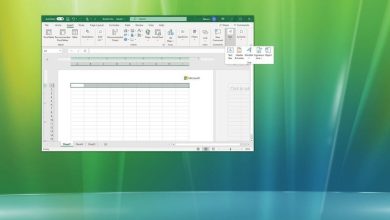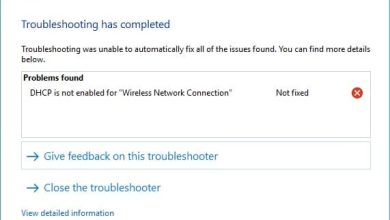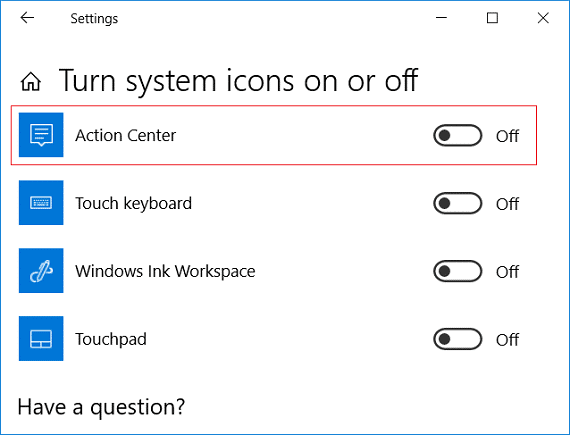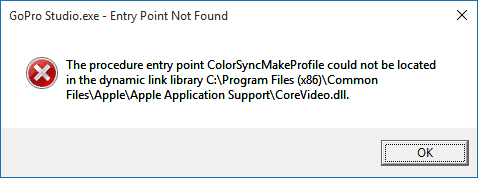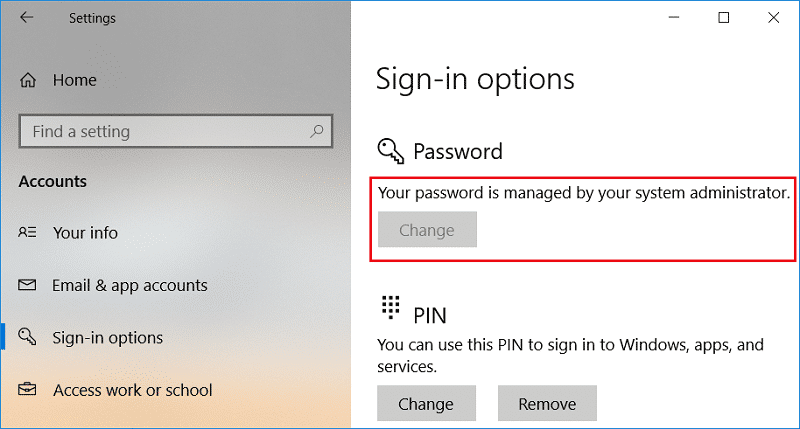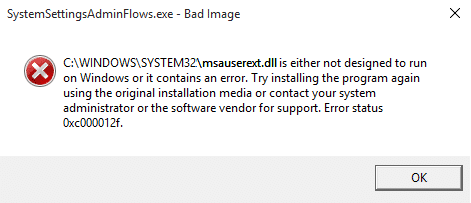
Solucionar errores de SystemSettingsAdminFlows en Windows 10: SystemSettingsAdminFlows.exe se ocupa de los privilegios de administrador para varios archivos, este archivo es una parte crucial de Windows. La causa principal de los errores de SystemSettingsAdminFlows son las infecciones de malware y debe tratarse inmediatamente antes de que dañe el sistema de alguna manera.
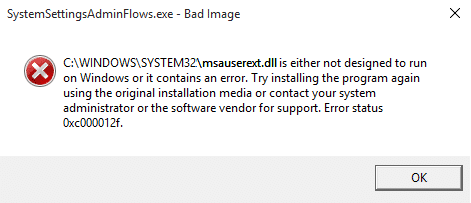
El primer signo de la infección es cuando los archivos que anteriormente requerían privilegios administrativos ahora son fácilmente accesibles sin ninguna contraseña. En resumen, el mensaje emergente administrativo ya no existe porque está dañado por el virus. Veamos cómo reparar el error SystemSettingsAdminFlows.exe en Windows 10 sin perder tiempo.
Índice de contenidos
Solucionar errores de SystemSettingsAdminFlows en Windows 10
Antes de realizar cualquier cambio en su PC, se recomienda crear un punto de restauración en caso de que algo salga mal.
Método 1: Ejecute CCleaner y Malwarebytes
Realice un análisis antivirus completo para asegurarse de que su computadora esté segura. Además de esto, ejecute CCleaner y Malwarebytes Anti-malware.
1.Descargar e instalar CClimpiador & Malwarebytes.
2.Ejecutar Malwarebytes y deje que escanee su sistema en busca de archivos dañinos.
3.Si se encuentra malware, lo eliminará automáticamente.
4.Ahora corre CClimpiador y en la sección “Limpiador”, en la pestaña de Windows, sugerimos marcar las siguientes selecciones para limpiar:

5. Una vez que se haya asegurado de que los puntos correctos estén marcados, simplemente haga clic en ejecutar más limpio, y deja que CCleaner siga su curso.
6. Para limpiar más su sistema, seleccione la pestaña Registro y asegúrese de que lo siguiente esté marcado:

7.Seleccione Buscar problema y permita que CCleaner analice, luego haga clic en Arregla los problemas seleccionados.
8. Cuando CCleaner pregunta “¿Quieres hacer una copia de seguridad de los cambios en el registro?” seleccione Sí.
9.Una vez que se haya completado la copia de seguridad, seleccione Solucionar todos los problemas seleccionados.
10.Reinicie su PC.
Método 2: actualizar Windows
1.Presione la tecla de Windows + I para abrir la Configuración de Windows y luego seleccione Actualización y seguridad.
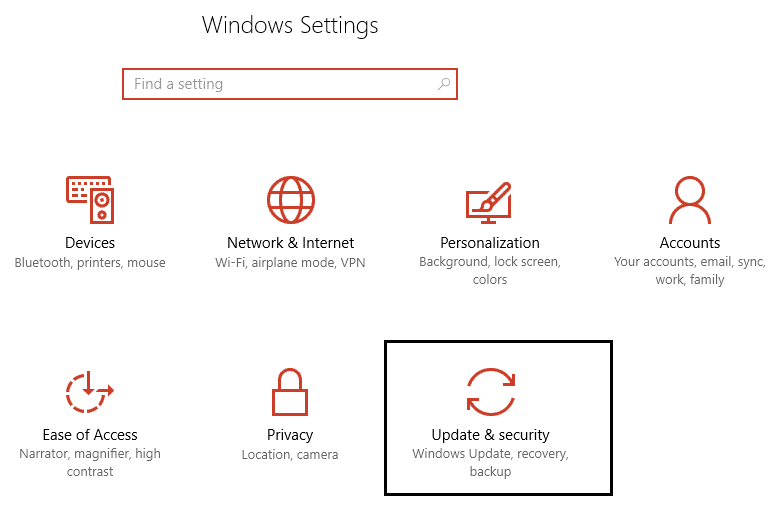
2.A continuación, en Estado de actualización, haga clic en ‘Buscar actualizaciones.‘

3.Si se encuentran actualizaciones, asegúrese de instalarlas.
4.Finalmente, reinicie su sistema para guardar los cambios.
Este método puede ser capaz de Solucionar errores de SystemSettingsAdminFlows en Windows 10 porque cuando se actualiza Windows, también se actualizan todos los controladores, lo que parece solucionar el problema en este caso particular.
Método 3: habilite la política de UAC para el modo de aprobación del administrador
1.Presione la tecla de Windows + R y luego escriba ‘secpol.msc‘ (sin comillas) y presione enter para abrir Política de seguridad local.
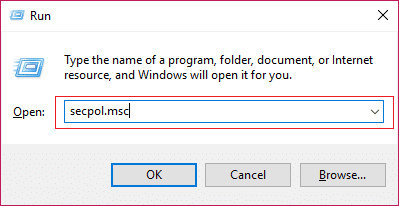
2.Desde el panel de la ventana izquierda, expanda Políticas locales en Configuración de seguridad y luego seleccione Opciones de seguridad.
3.Ahora, en el panel de la ventana derecha, busque ‘Control de cuentas de usuario: modo de aprobación de administrador para la cuenta de administrador integrada‘ y haga doble clic en él.
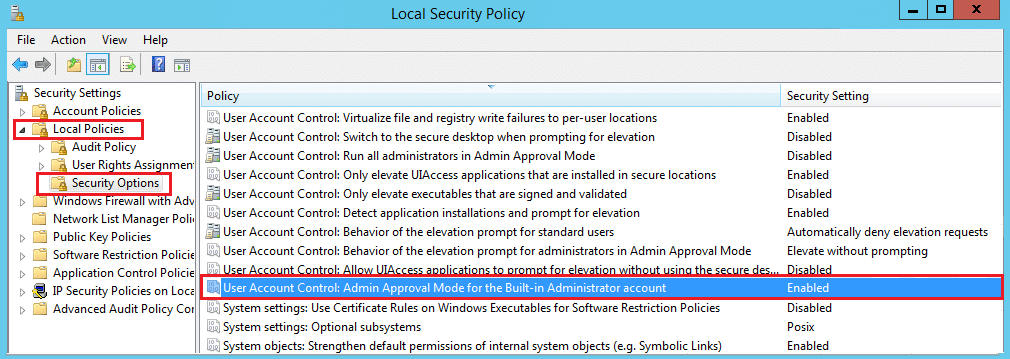
4. Establezca la política en Activado y luego haga clic en Aplicar seguido de Aceptar.
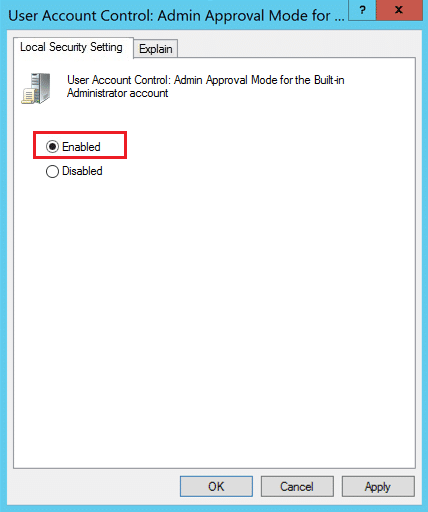
5.Reinicie su PC para guardar los cambios.
Eso es todo lo que has logrado Solucionar errores de SystemSettingsAdminFlows en Windows 10 pero si aún tiene alguna pregunta con respecto a esta publicación, no dude en hacerla en la sección de comentarios.